トラックボールレビュー第3弾!
トラックボールの中でも珍しい完全置き型の『ExpertMouse ワイヤレストラックボール(K72359JP)』をレビューしていきたいと思います!
第2弾レビューの快適性と利便性を追求した『MX Ergo』はこちら。
簡単な概要と仕様
Kensingtonから発売されている完全な置き型のトラックボール。
中央にある大きなボール、その周りにあるスクロール用のリング&4ボタンという珍しい形状が特徴。
仕様は以下の通り。一般的なトラックボールと同じですね。
- 接続方式/Bluetooth, 2.4GHz USB
- 付属品/レシーバー、パームレスト、日本語取扱説明書
- サイズ(本体):W130×D157×H65mm
- 対応OS:2.4GHzUSB:Windows10/8.1/8/7、MacOS10.8以降/Bluetooth4.0LE:Windows10/8.1、MacOS10.8以降
- 無線
- 読取方式トラックボール
出典:Amazon『Kensington ExpertMouse ワイヤレストラックボール K72359JP 』商品ページより一部改変
内容物はトラックボール本体とレシーバー・リストレスト(手首を置く台)・取り扱い説明書・単3電池×2。
かなりの大きさ&重さで安定感抜群
完全な置き型トラックボールなだけあって、サイズはかなり大きいです。
iPhone7との比較はこんな感じ。
重さもあるため、安定感ばっちり。操作中にずれるなんてことはまずないです。
ボールメンテナンスはとてもやりやすい
置き型のためボールはまったく固定されておらず簡単に取り外せます。
そのためボールメンテナンスはとてもやりやすいです。
セットアップ自体はとても簡単
付属の単3電池をトラックボール裏面にセットし、そこにあるレシーバーをPCにセット。
裏面のスイッチを『ON』,『レシーバー側』にすることで使えるようになります。非常に簡単です。
Bluetooth接続の場合はスイッチ切り替えとボタン操作が必要だったり、細かい設定をする場合はアプリ(後述)が必要になりますが説明書で分かりやすく説明してあるので問題なし。
なお、どのくらい電池がもつのかについては記載されていませんでした。
ボール操作は快適!が、ボタン操作が難しくストレスに
リストレストのおかげでリラックスした状態でボール操作ができますし、ボールもビリヤードの玉並みに大きいのでボール操作は非常に快適です。
が、そのままボタン操作をしようとすると問題発生。
クリックしようとすると手に変な力が入ったり、微妙にボールも一緒に動いたり…。
これらをなんとかしようとクリック時に変に意識してしまい結構なストレスでした。
また、『1つの手の位置で4ボタン全てを気軽に操作する』というのは難しいです。
「3つが気軽に押せる手の位置だと残り1つは押せない。」みたいな状態になってしまいます。
そのため、サイドボタンも気軽に操作できる他のトラックボールと比較すると操作が面倒に感じました。
手が比較的大きめの自分でもこのような操作のし辛さを感じたので、小さ目の方はかなり苦労するんじゃないでしょうか?。
リングを回すとスクロール。だが使用感は微妙
スクロール操作はボール周りのリングを回すことで行えます。
デフォルトでは指の操作量に対して実際に動く量が少ないので何度も大きく動かすのが煩わしいです。
この『指の操作量に対する動く量』は設定で変更できますが、動く量を多くしすぎてしまうと今度は細かいスクロールができなくなってしまいましたw
どう設定しても「もうちょっと動かしたい…これだと動きすぎ…」と感じるので、通常のホイール操作のほうが直感的でいいかなと思いますね。
アプリによるボタン操作割り当ては豊富。アプリ毎の設定も可
『TrackballWorks』というアプリによって、4つあるボタンの内、左クリックボタンをのぞく3つ、さらに上2つまたは下2つ同時押しの計5つに操作を割り当てることができます。
※ただし、2ボタン同時押しはあまり気軽にできる操作ではないのでやはりサイドボタンなどと比較すると微妙…
割り当てられる操作は豊富でした。
また、アプリ毎にプロファイルを作って操作を割り当てられるのも便利(「ウェブブラウザではこの操作、ペイントソフトではこの操作」みたいな)。
低速ポインタや単軸移動など気が利いたカスタムが多い
また、ポインタ速度や加速の有無・加速度の変更はもちろん、AltやShift、CTRLを利用しての低速ポインター、単軸移動も設定できました。これは便利。
スクロールに関しては先ほども挙げたように速度変更が可能。
『慣性スクロール』というのは、ある程度スクロールするとそのまま慣性でスクロールされ続ける機能でした。ブラウザ操作くらいなら必要なかったです。
左手用・右手用に時計回り・反時計回りどちらに合わせてスクロールするかを選べるのは気が利いてました。
まとめ
ボール操作やメンテナンス性はかなり優れていますが、そこにボタン操作(クリック)が加わると正直使い辛いです。
操作のたびにボールから手を外したり動かないようにしたりと意識せざるをえず、手の形も微妙に無理した形になるのでクリック操作が億劫になりますw
ですので「通常のPC操作で利用するのはちょっと…。」という感想に。
多少ボール操作やメンテナンス性が劣るとしても、M570やMX Ergoを使ったほうが快適に作業が進むのではないでしょうか?
使用用途によってはこちらのほうが良いこともあるかもしれませんが、自分には思いつきませんでした…。
『マウス型トラックボールに満足できない人が更なる可能性を求めて手を出す製品』という感想です!








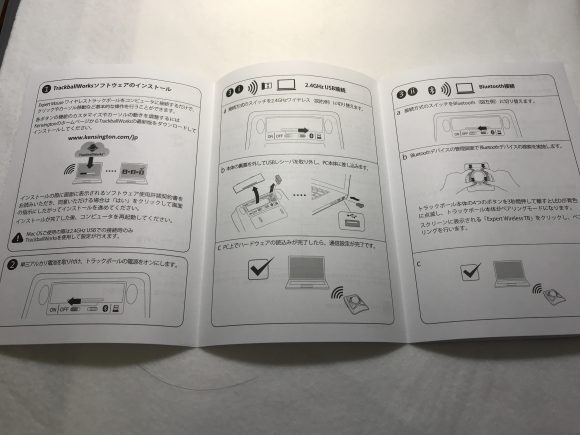

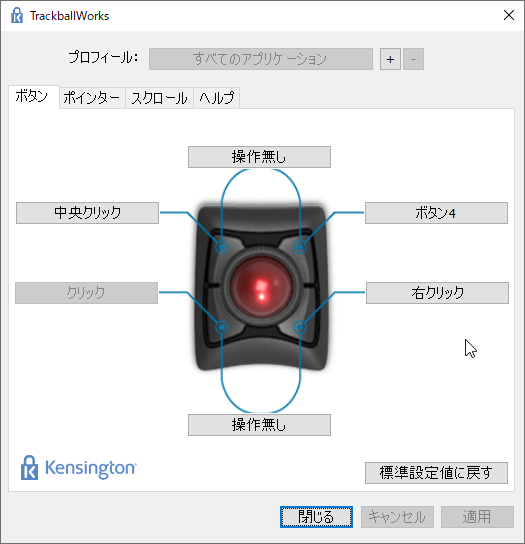
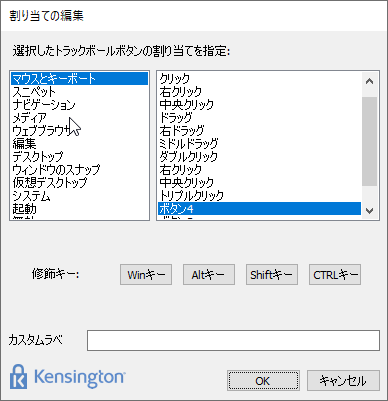
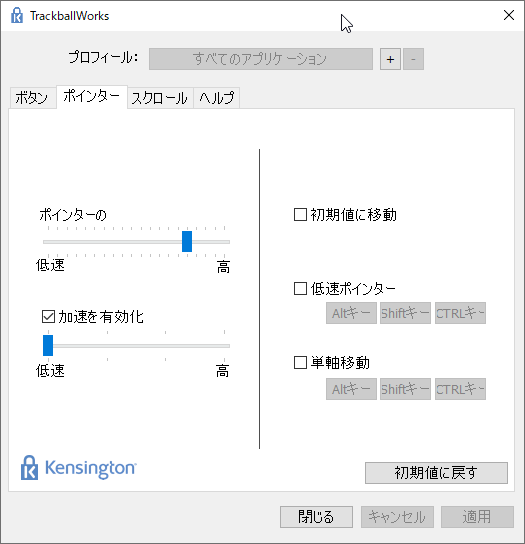



コメント